Si estas empezando con Google Apps Script seguramente tendrás problemas para entender algunos de los conceptos relacionados con las hojas de cálculo.
Comenzaremos de más a menos. Lo primero que hemos de entender es el concepto de spreadsheet, lo que podríamos entender como libro de excel ( pero en google :) ) Spreadsheet es el fichero que tenemos guardado en drive y es lo primero a lo que accederemos cuando queremos trabajar con Google Apps Script.
Como accedemos a un spreadsheet con Google Apps Script?
Básicamente hay 4 maneras:
- Obteniendo el spreadsheet actual: Es la forma más usual de obtener el spreadsheet. Lo normal es obtener el spreadsheet donde esta el código instalado para hacer lo que queramos con ese documento.
var spreadsheet = SpreadsheetApp.getActiveSpreadsheet();
- Abriendo un spreadsheet a través de una variable de tipo file. Una variable de tipo file es una referenci a un fichero de Drive. Es decir, podemos tener un script que trabaje con DriveApp, que obtengamos referencias a ficheros (doc, spreadsheets, slides, etc..) y las usemos para abrir un spreadsheet. No es lo más usual , pero se puede hacer.
var spreadsheet = SpreadsheetApp.open(file);
- Abriendo un spreadsheet a través de su url: Poco más se puede decir , no? :D
var spreadsheet = SpreadsheetApp.openById("pon aqui el id del spreadsheet");
- Abriendo un spreadsheet a través de su id. El id el identicador que hay en la url del spreadsheet, justo despues de "https://docs.google.com/spreadsheets/d/". Es prácticamente lo mismo que abrir un spreadsheet por url, con la excepción que a veces tal vez tenemos la referencia id de un fichero y no su url completa.
var spreadsheet = SpreadsheetApp.openByUrl("pon aqui la url del spreadsheet");
var sheet = spreadsheet.getSheetByName("pon aqui el nombre del sheet que quieres obtener");
var sheets = spreadsheet.getSheets(); var sheet = sheets[0];
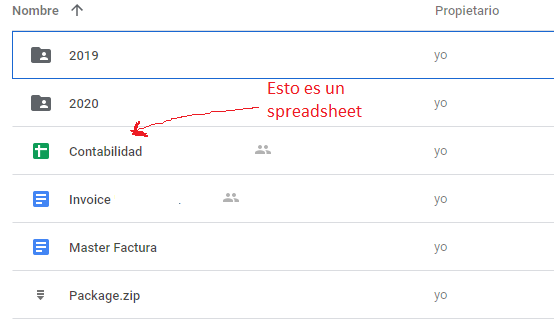
No hay comentarios:
Publicar un comentario